win10怎么样安装java的方法步骤教学?
发布时间:2018-10-17 17:56:24 浏览数: 小编:wuxin
有些朋友在工作或者是学习中需要用到java软件,Java语言作为静态面向对象编程语言的代表,极好地实现了面向对象理论,允许程序员以优雅的思维方式进行复杂的编程 。 那么就关于有的小伙伴遇到的win10怎么样安装java的方法,系统族小编今天就和大家一起分享一下。
具体方法:
1、首先,查看电脑系统版本以决定后面所下Java的版本,如图所示。
具体方法:
1、首先,查看电脑系统版本以决定后面所下Java的版本,如图所示。
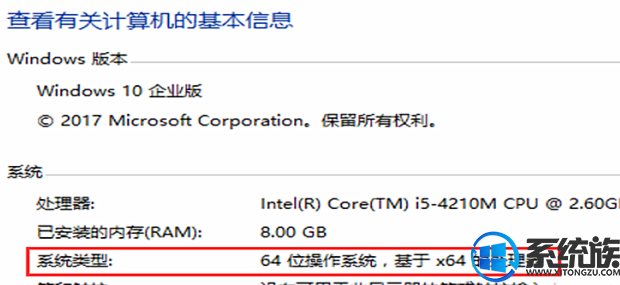
2、然后,在官网搜索Java,点击下载,如图所示。
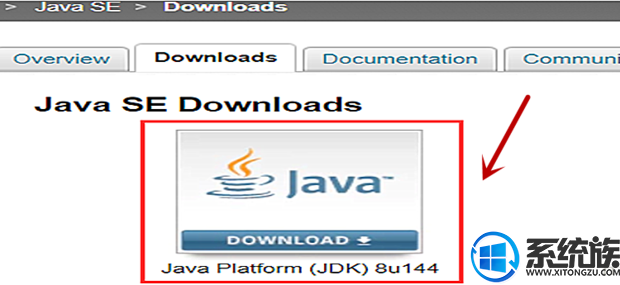
3、找到与自己电脑对应的版本并点击下载,如图所示。
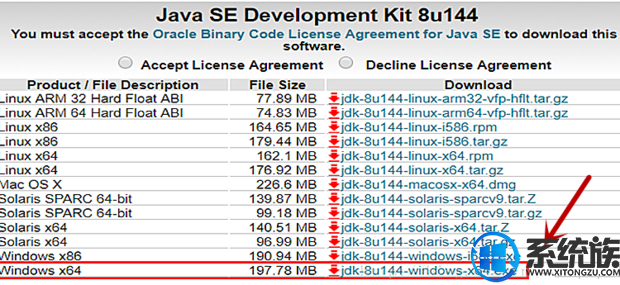
4、按照指令下载,点击“下一步”,如图所示。
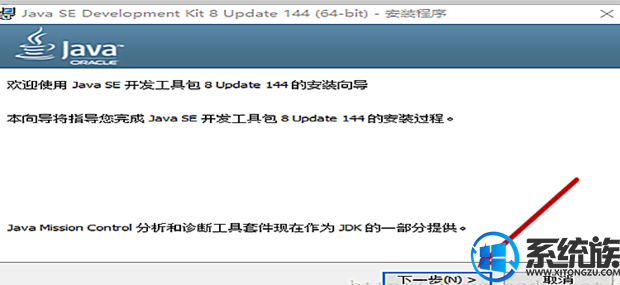
5、最后,完成所有指令后,点击“关闭”,即可,如图所示。
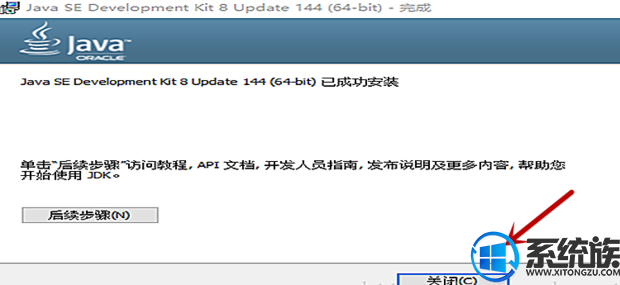
以上就是win10安装java的方法,Java不仅功能强大而且简单易用,需要安装的小伙伴可以按照小编的教程去操作哦。



















